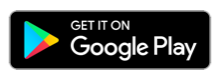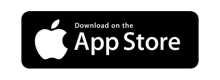Suunto 7 Потребителско ръководство
Настройте и сдвоете вашия Suunto 7
Преди да започнете, уверете се, че имате:
- Около 30 минути (и може би кафе или малко чай)
- Съвместим телефон
- Wifi връзка
- На телефона ви е активиран Bluetooth
- Профил в Google™ (препоръчително)
1. Зареждане и включване
2. Изтеглете и сдвоете с Wear OS by Google
3. Следвайте ръководството за Wear OS на часовника
4. Започнете да спортувате със Suunto
5. Вземете приложението Suunto на телефона си.
1. Зареждане и включване

- Свържете часовника си с USB кабела в кутията, за да го включите. Бъдете спокойни, може да отнеме няколко минути, за да се събуди часовникът ви.
- Докоснете върху екрана, за да започнете.
- Изберете вашия език. Плъзнете нагоре, за да прегледате списъка, и докоснете, за да изберете.
- Приемам лицензионното споразумение за крайния потребител на Suunto.
- Следвайте инструкциите на екрана, за да продължите настройката на вашия телефон.
Ако трябва да се върнете към предишната стъпка, плъзнете надясно.
2. Изтеглете и сдвоете с Wear OS by Google
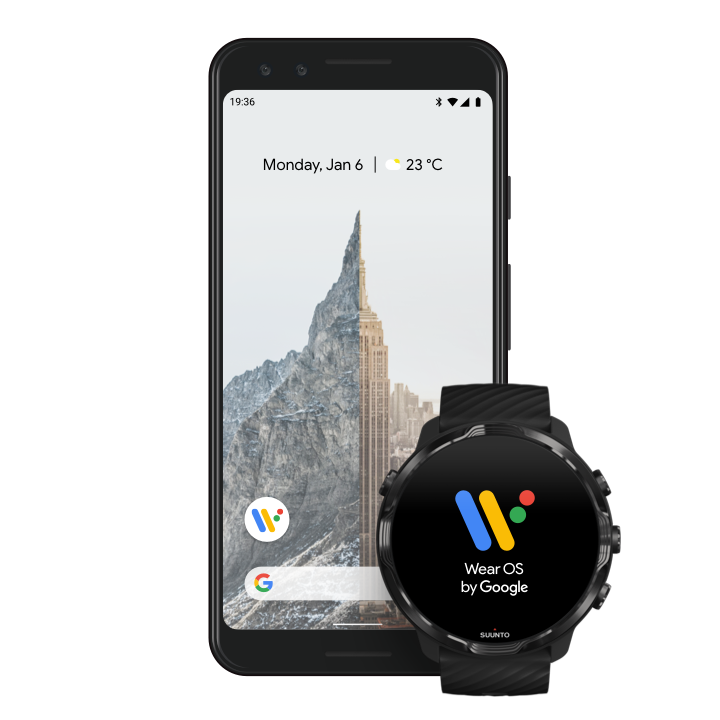
Придружаващото приложение Wear OS by Google свързва вашия Suunto 7 с телефона ви, за да можете да използвате смарт функции като известия, Google Pay™ и други.
Suunto 7 може да се сдвои с Android и iOS.
- На телефона си изтеглете придружаващото приложение Wear OS by Googleна Google Play™ или App Store.
- Активирайте Bluetooth на телефона си и се уверете, че телефонът ви е зареден.
- Отворете приложението Wear OS by Google и докоснете върху Start setup.
- Следвайте инструкциите на екрана на телефона, докато откриете вашия Suunto 7.
(Ще видите името на часовника си на екрана на вашия часовник. Ако не го виждате, плъзнете нагоре.)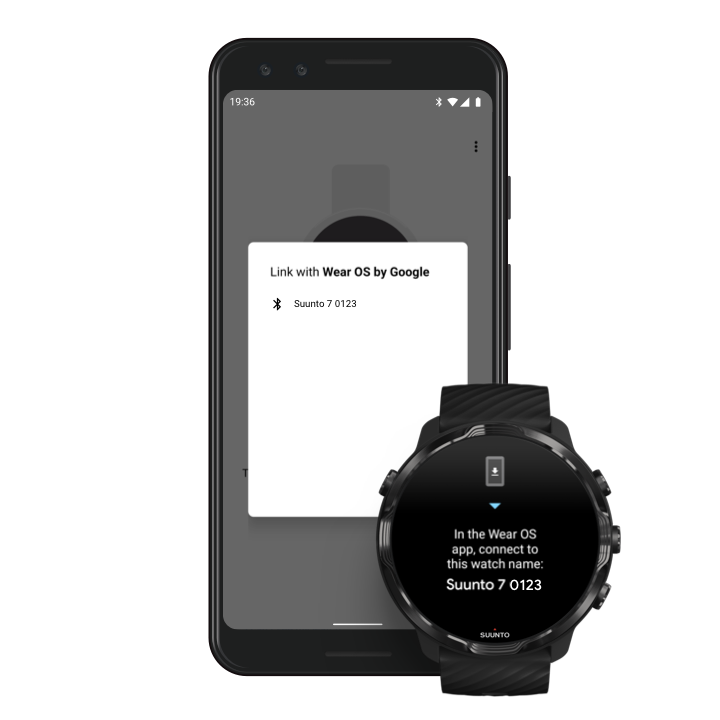
- На телефона си докоснете, когато видите часовника си.
- На телефона и часовника ще се покаже код.
- Ако кодовете са едни и същи: На вашия телефон докоснете Pair. Това може да отнеме няколко минути.
- Ако кодовете не съвпадат: Рестартиране на часовника ви и опитайте отново.
Следвайте инструкциите на екрана, за да продължите.
Копирайте (Свържете) своя профил в Google
Ще бъдете напътствани да копирате профила си в Google на часовника си. Препоръчваме ви да копирате профила си в Google, тъй като това ще ви позволи да използвате интелигентни функции на часовника си и да получите достъп до Google Play Store от часовника си, за да изтегляте приложения и да получавате актуализации. Освен това можете да видите данните за дейността си, включително ежедневните стъпки и проследяването на сърдечния ритъм от Google Fit. Данните за дневната активност също така могат да се виждат в приложението на Suunto на мобилния ви телефон.Създайте профил в Google
Научете повече за използването на профили в Google на вашия часовникРазрешете услуги за местоположение, известия и достъп до календара, за да завършите процеса. Можете да ги коригирате по-късно в настройките на устройството или в приложението Wear OS by Google на вашия телефон.
- Когато приключите, вие сте готови да започнете с вашия нов часовник.
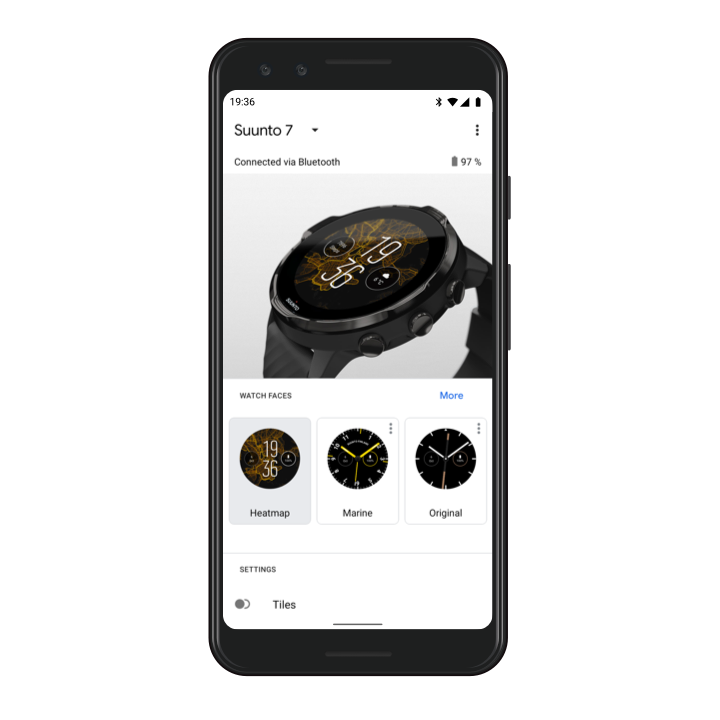
За повече помощ с Wear OS by Google, моля, посетете:
Wear OS by Google Help
3. Следвайте ръководството за Wear OS на часовника
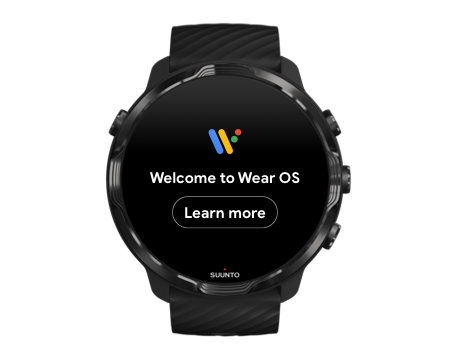
След като първоначалната настройка е извършена, следвайте ръководството на часовника си, за да научите повече за Wear OS by Google и как да навигирате в своя Suunto 7.
Научете как да навигирате часовника си
Ако усетите каквото и да е забавяне веднага след използването на часовника си, не се притеснявайте. Вашият часовник изтегля наличните актуализации на заден план, за да ви предложи най-новия и най-добър софтуер още от самото начало. След като актуализациите приключат, забавянето отпада.
4. Започнете да спортувате със Suunto
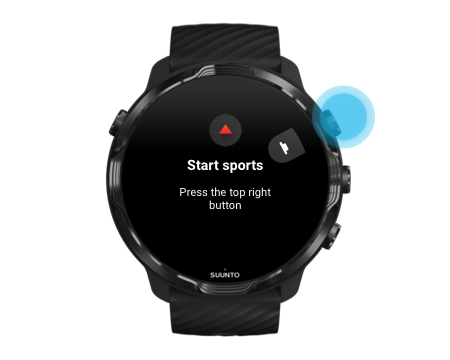
Приложението Suunto Wear е отправната точка за спортове на вашия Suunto 7. То проследява всички ваши дневни активности (крачки и калории), спортове и приключения с точни данни в реално време и безплатни офлайн карти с местоположения и карти с горещи точки.
За да започнете, натиснете горния десен бутон, за да отворите приложението на вашия часовник. Следвайте инструкциите на екрана, за да настроите профила си за точно и персонализирано проследяване на активността и тренировките. Когато сте готови, докоснете, за да изтеглите приложението Suunto на телефона си.
Първи стъпки с приложението Suunto Wear
5. Вземете приложението Suunto на телефона си.

Мобилното приложение Suunto на вашия телефон е съществена част от спортното изживяване с новия ви часовник. Чрез приложението на Suunto вие синхронизирате и записвате тренировките си от часовника в спортния си дневник, получавате подробна информация за тренировките, съня и ежедневните си дейности, споделяте най-добрите си моменти с приятели, свързвате се с любимите си спортни услуги като Strava или Relive и много други.
Свалете приложението Suunto на телефона си. След като го инсталирате, отворете приложението и свържете часовника си с него. Следвайте инструкциите на екрана, за да започнете.